Vulhub靶场搭建
Posted 胡一刀_west
tags:
篇首语:本文由小常识网(cha138.com)小编为大家整理,主要介绍了Vulhub靶场搭建相关的知识,希望对你有一定的参考价值。
Vulhub靶场搭建
1. 环境准备 VMware虚拟机、linux镜像(Centos7)
2. 配置yum源为阿里云,安装软件时经常出现Could not resolve host:mirrorlist.centos.org: Unkown error的问题,根本原因是国外网站的yum不稳定。如图

备份文件
cp /etc/yum.repos.d/CentOS-Base.repo /etc/yum.repos.d/CentOS-Base.repo.bak
下载阿里云覆盖原文件
curl -o /etc/yum.repos.d/CentOS-Base.repo http://mirrors.aliyun.com/repo/Centos-7.repo
查看内容确定成功覆盖
cat /etc/yum.repos.d/CentOS-Base.repo
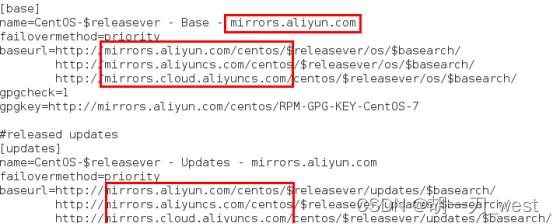
清理缓存且生成新缓存
yum clean all
yum makecache
更新软件(非必要操作)
sudo yum -y update
3. 搭建docker
查看是否安装docker CE
结果Error: No matching Packages to list代表没有安装。
yum list docker-ce --showduplicates | sort -r

添加yum源,命令:
yum-config-manager --add-repo http://mirrors.aliyun.com/docker-ce/linux/centos/docker-ce.repo
更新 yum 缓存:
sudo yum makecache fast
先安装相关依赖:
yum install -y yum-utils device-mapper-persistent-data lvm2
安装Docker CE最新版(107M)
yum install docker-ce -y
如果要安装指定版本而非最新版:
查看版本列表:
yum list docker-ce --showduplicates | sort -r
安装指定版本:
yum install docker-ce-18.06.3.ce-3.el7 -y
查看docker版本
docker version
启动并开机自启
systemctl start docker
systemctl enable docker
镜像加速:
vim /etc/docker/daemon.json
加入:
"registry-mirrors":["https://reg-mirror.qiniu.com/"]
重启服务
sudo systemctl daemon-reload
sudo systemctl restart docker
5. 安装docker-compose 参考docker官方文档
curl -L https://github.com/docker/compose/releases/download/1.29.2/docker-compose-`uname -s`-`uname -m` -o /usr/local/bin/docker-compose
cd /usr/local/bin/
ls

给目录增加可执行权限:
chmod +x docker-compose
查看版本:
docker-compose -version
第二种安装方式(用pip安装):
yum install python3-pip
pip3 install --upgrade pip
pip3 install docker-compose
docker-compose version
6. 安装vulhub
创建存放vulhub的目录
mkdir -p /var/local/soft/
下载安装vulhub
cd /var/local/soft/
yum -y install git
git clone https://github.com/vulhub/vulhub.git
启动靶场(此处以运行fastjson漏洞靶场为例)
cd fastjson/1.2.24-rce
docker-compose build
docker-compose up -d
查看端口
docker-compose ps
docker ps
IP通过ip addr或者ifconfig查看
根据上面的IP和端口访问靶场:
http://192.168.2.150:8090/
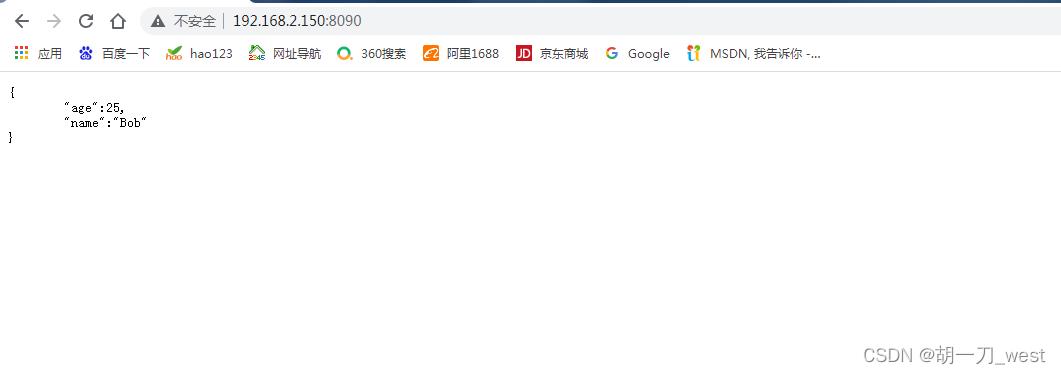
关闭靶场:
docker-compose down
Vulhub靶场在Centos7上的搭建
前言
Vulhub是一个开源的漏洞靶场,无需你有很强的docker知识,只需要简单的几句命令,就可以搭建一个完整的靶场环境。官方推荐使用Ubuntu,但是昨天我在docker的安装上,被折磨得身心俱疲,后来在网上找到一篇博客,详细介绍了Centos7上搭建Vulhub靶场,在这里给大家分享一下。
前期准备
这里vulhub和docker-compose不是必须先提前下载好,只是我在安装的过程中遇到了一些问题,于是我直接下载好,利用File Zilla(FTP传输),直接传到我的centos7上。
centos7 安装ftp传输服务
1. 安装vsftpd
yum -y install vsftpd2. 开启vsftpd服务并设置开机自启动
sudo systemctl start vsftpd.servicesudo systemctl enable vsftpd.service
3. File Zilla设置,协议选择“SFTP-SSH File Transfer Protocol”,设置好主机IP以及账号密码连接即可
centos7 iso镜像文件下载链接:
http://isoredirect.centos.org/centos/7/isos/x86_64/
vulhub靶场Github下载链接:
https://github.com/vulhub/vulhub/archive/refs/heads/master.zip
docker-compose 1.29.2版本GitHub下载链接:
https://github.com/docker/compose/releases/download/1.29.2/docker-compose-Linux-x86_64
过程记录
1、配置yum源
1.1 备份-(将yum.repos.d中原来的源文件备份到repos_bak中)
cd /etc/yum.repos.dmkdir repos_bak #创建一个保存源文件的备份文件夹mv *.repo repos_bak
1.2 配置阿里源-(添加阿里云的源到yum.repos.d中)
curl -O http://mirrors.aliyun.com/repo/Centos-7.repocurl -O http://mirrors.aliyun.com/repo/epel-7.repocurl -O http://mirrors.aliyun.com/repo/epel-testing.repo
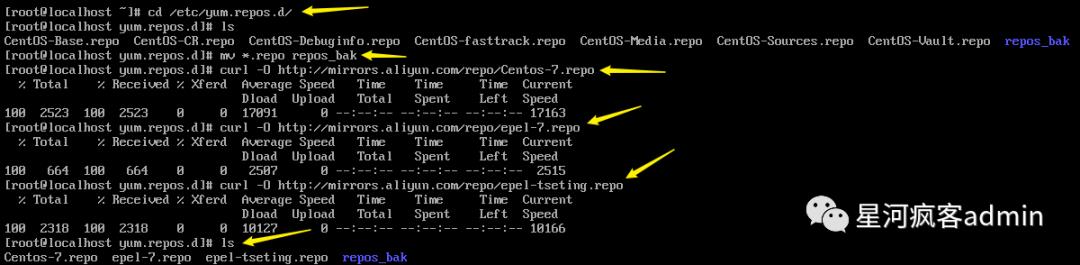
1.3 重置yum源缓存
yum clean all && yum makecache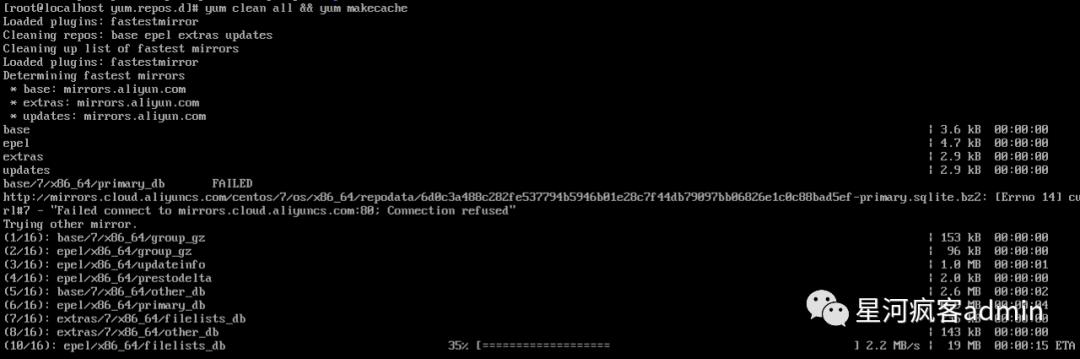
2、Docker安装
2.1 更新yum包
yum update -y2.2 安装驱动依赖
yum install -y yum-untils device-mapper-persistent-data lvm22.3 使用阿里云的Docker源
yum-config-manager --add-repo http://mirrors.aliyun.com/docker-ce/linux/centos/docker-ce.repoyum makecache fast
2.4 安装Docker
#安装默认版本使用这条命令yum -y install docker-ce #默认版本安装
#安装指定版本使用这条命令yum list docker-ce --showduplicates | sort -r #显示docker版本列表yum -y install 指定版本号 #如:yum -y install docker-ce-18.03.1.ce-1.el7.centos
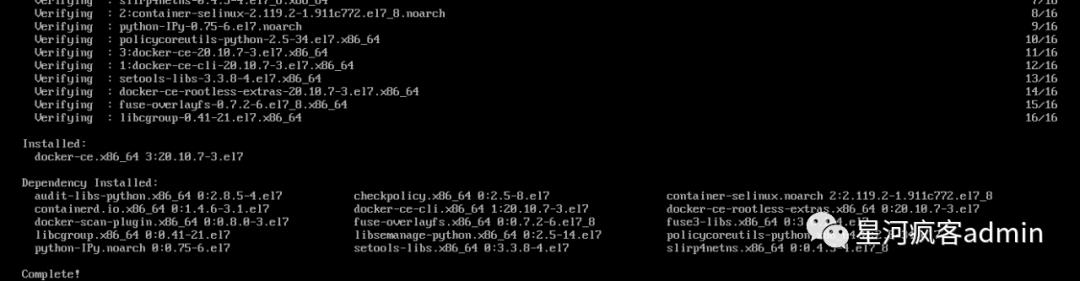
2.5 验证Docker是否安装完成
docker version
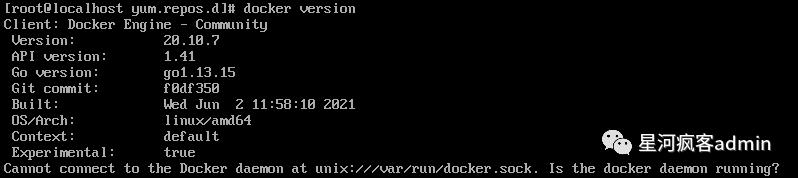
2.6 添加Docker开机自启动
systemctl start dockersystemctl enable docker
2.7 设置国内源,加速镜像使用
vim /etc/docker/daemon.conf #如果没有就自己创建{"registry-mirrors": ["https://dockerhub.azk8s.cn","https://reg-mirror.qiniu.com","https://registry.docker-cn.com","http://hub-mirror.c.163.com","https://3laho3y3.mirror.aliyuncs.com","http://f1361db2.m.daocloud.io","https://mirror.ccs.tencentyun.com"]}
2.8 重启Docker
systemctl daemon-reloadsystemctl restart docker
3、Docker-compose安装
3.1 安装docker-compose,如果安装不成功的话,单独下载docker-compose放到“/usr/local/bin/docker-compose”目录下即可,记得赋予可执行权限
curl -L https://github.com/docker/compose/releases/download/1.22.0/docker-compose -`uname -s` -`uname -m` -o /usr/local/bin/docker-composechmod +x /usr/local/bin/docker-compose #给docker-compose可执行权限
4、安装Vulhub靶场
4.1 安装git命令
yum -y install gitgit --version #用于验证git是否安装成功,看清楚哟,是两个 “-”
4.2 创建一个存放vulhub靶场的文件夹(这个大家随意,只是为了方便管理)
mkdir /home/vulhub-master 4.3 下载并编译vulhub,如果git命令下载不了的话,官网下载后传到centos7上也可以
cd /home/vulhub-master #进入靶机管理文件夹,没有创建的请忽略git clone https://github.com/vulhub/vulhub.git
4.4 进入想要搭建的漏洞靶场目录
cd /home/vulhub-master/discuz/x3.4-arbitrary-file-deletiondocker-compose up -d #安装靶场环境(创建容器)
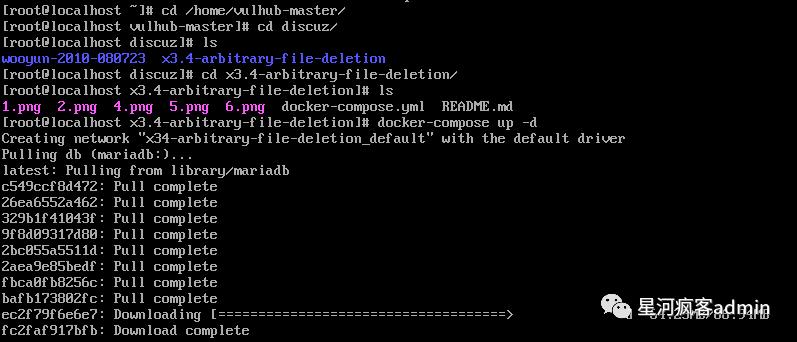
4.5 查看运行的端口
docker-compose ps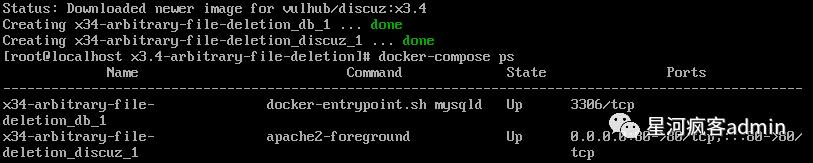
服务运行在80端口。如果浏览器打开“IP+PORT”(我的是192.168.163.141:80)如下,那么就是成功了

4.6 结束后,记得关闭容器
docker-compose down结语
太菜了,安装的过程中出现很多问题,花了很多时间才搭建好,总结几条:
敲命令一定要仔细,有时候一个字母错了,全盘皆输
遇到问题,首先要百度,加深印象,避免下次再犯
对于Linux的目录结构要有一定的了解
掌握好Linux的基本命令
参考链接:
https://www.cnblogs.com/Lee-404/p/12763280.html
万水千山总是情,点赞再走行不行的(ง •_•)ง
以上是关于Vulhub靶场搭建的主要内容,如果未能解决你的问题,请参考以下文章